Hướng dẫn chi tiết cách reset và thiết lập lại mạng trên Windows 11
Nội dung bài viết

Phương pháp Reset và cài đặt lại mạng trên Windows 11 hiệu quả
1. Hướng dẫn đặt lại mạng Internet đang kết nối trên Windows 11
Thiết lập lại mạng Internet trên Windows 11 giúp khắc phục các vấn đề kết nối do cấu hình sai từ người dùng.
Bước 1: Khởi động Menu Start trên Windows 11, sau đó chọn Settings để truy cập vào hệ thống cài đặt của máy tính.
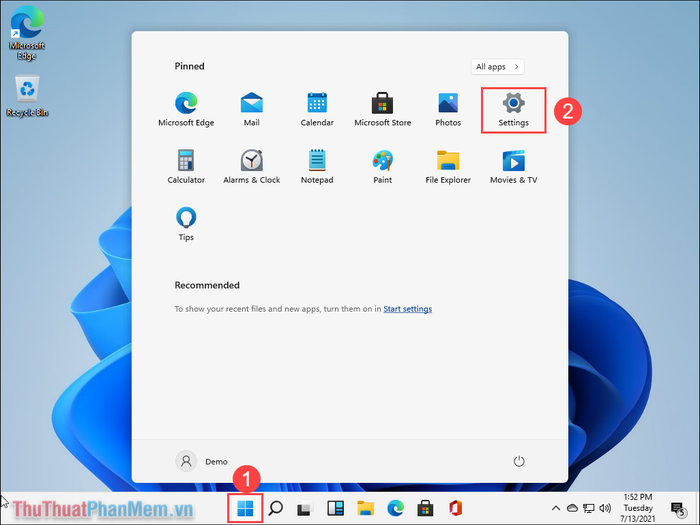
Bước 2: Tiếp theo, điều hướng đến mục Network & Internet để mở các tùy chọn cấu hình liên quan đến kết nối mạng.
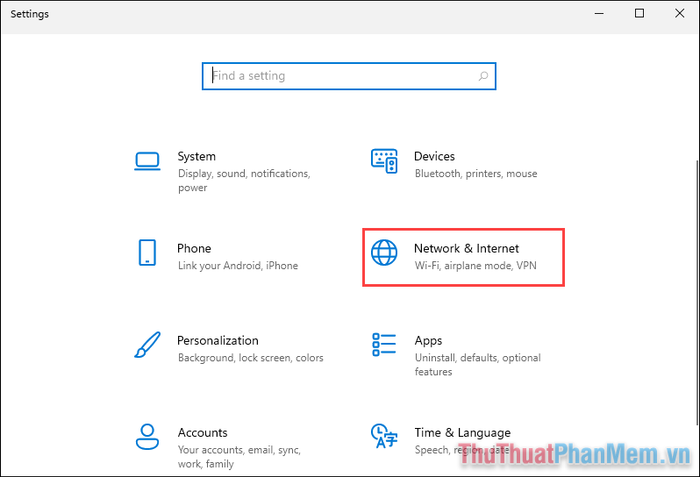
Bước 3: Chọn tab Change adapter options để kiểm tra và quản lý các thiết lập mạng hiện có trên hệ thống.
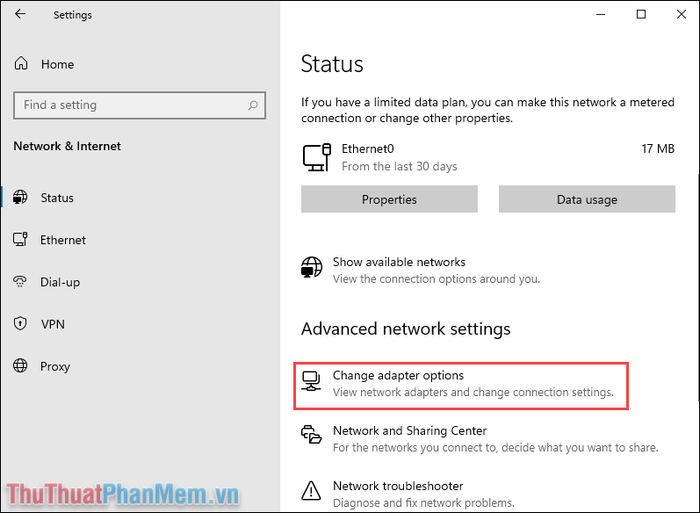
Bước 4: Trong danh sách kết nối Ethernet, nhấp chuột phải và chọn Disable để tạm thời ngắt kết nối mạng.
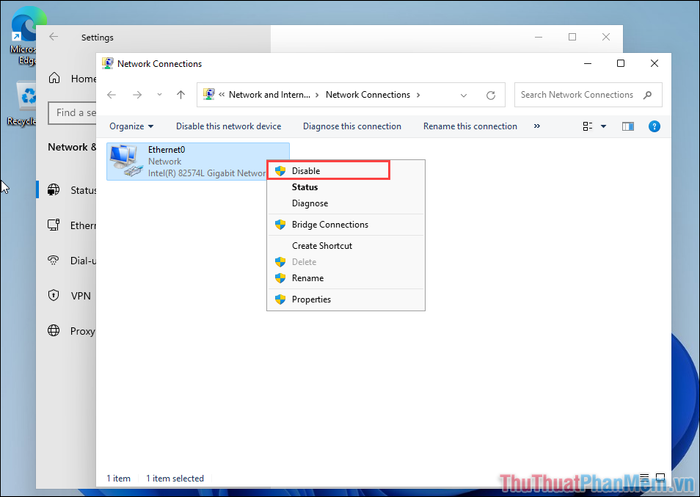
Bước 5: Hoàn tất quá trình bằng cách nhấp chuột phải và chọn Enable để khôi phục kết nối mạng Ethernet.
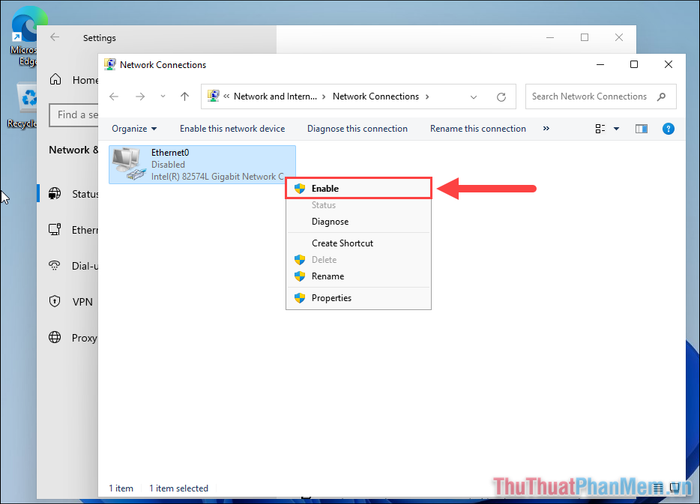
2. Khôi phục thiết lập mạng về trạng thái mặc định trên Windows 11
Việc thiết lập lại mạng về trạng thái mặc định trên Windows 11 sẽ đưa mọi cấu hình về nguyên bản như khi hệ điều hành mới được cài đặt, đảm bảo sự ổn định và hiệu quả tối ưu.
Bước 1: Bắt đầu bằng cách mở Menu Start và chọn mục Settings.
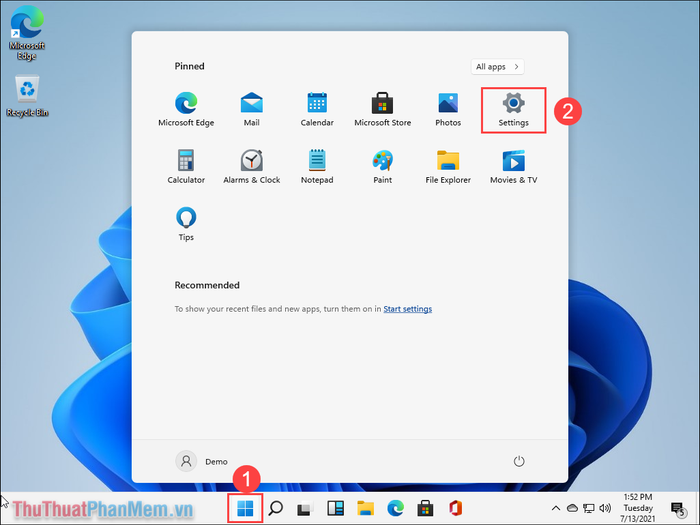
Bước 2: Tiếp theo, chọn mục Network & Internet để truy cập vào các thiết lập liên quan đến mạng.
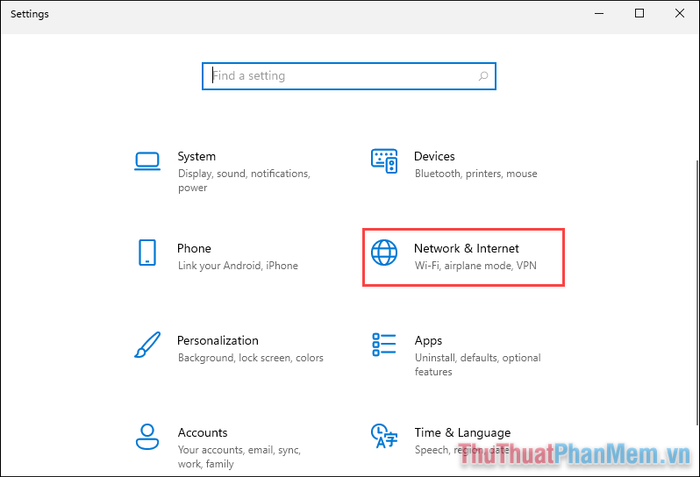
Bước 3: Chuyển đến thẻ Status và nhấp vào Network Reset để bắt đầu quá trình khôi phục cài đặt mạng về mặc định.
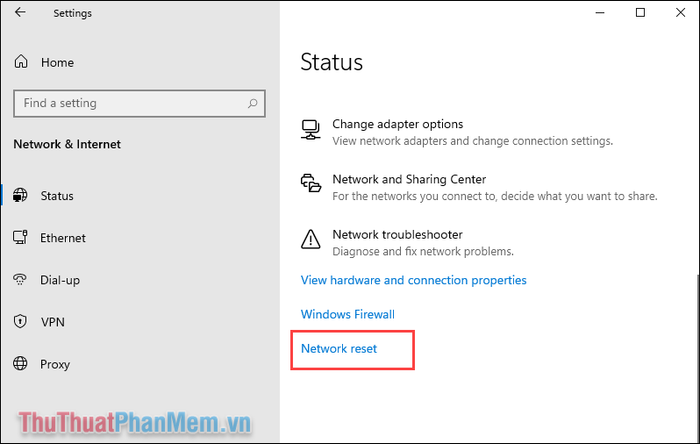
Bước 4: Khi chọn Reset Now, hệ thống sẽ yêu cầu xác nhận việc đặt lại mọi thiết lập mạng. Hãy chọn Yes để đồng ý.
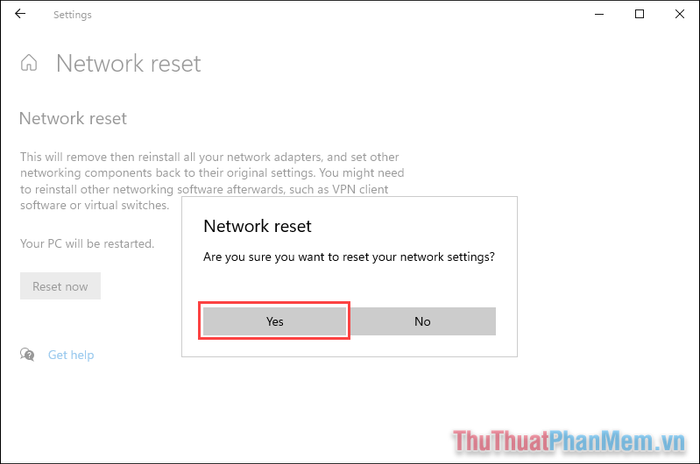
Bước 5: Sau khi xác nhận, máy tính sẽ tự động khởi động lại sau 5 phút. Nếu không muốn chờ đợi, bạn có thể chủ động khởi động lại máy để hoàn tất quá trình thiết lập lại mạng.
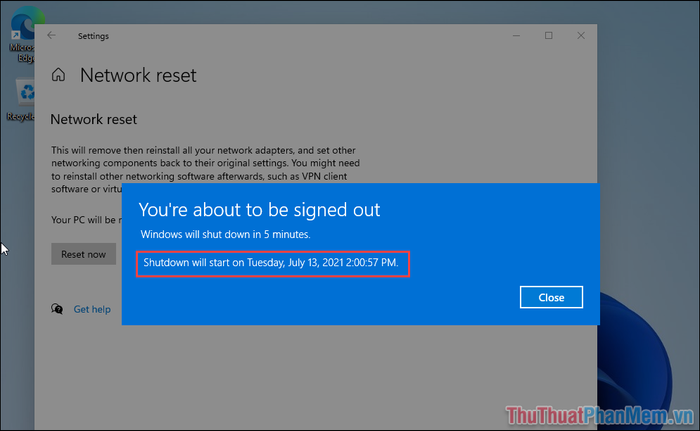
Sau khi khởi động lại, máy tính sẽ tự động kết nối lại mạng Ethernet và khôi phục mọi thiết lập về trạng thái mặc định ban đầu.
Trong bài viết này, Tripi đã chia sẻ hướng dẫn chi tiết cách thiết lập lại mạng trên Windows 10/11. Chúc các bạn thực hiện thành công!
Có thể bạn quan tâm

Cây kèn hồng là một loài cây đẹp, với những bông hoa rực rỡ, thường được trồng làm cây cảnh trong nhiều không gian sống. Cùng khám phá ý nghĩa, hình ảnh và cách chăm sóc cây kèn hồng ngay tại nhà trong bài viết dưới đây!

Top 5 dịch vụ lắp đặt wifi chất lượng và giá hợp lý tại Nhật Bản có sự hỗ trợ tận tâm từ người Việt

Top 10 cửa hàng thiết bị nhà bếp hàng đầu tại tỉnh Nghệ An

Top 9 Quán Xôi Ngon Nhất Tại TP. Vinh, Nghệ An

Top 11 STT Valentine 14/2 hài hước và thú vị


